
በአከባቢው አውታረመረብ ላይ ካሉ ሌሎች ኮምፒዩተሮች ፋይሎችን ለማስተላለፍ እና ለመቀበል ከቤቱ ቡድን ጋር ለመገናኘት በቂ አይደለም. በተጨማሪም, ይህ "የአውታረ መረብ የክትትል" ባህሪ ለመክፈት ደግሞ አስፈላጊ ነው. ከዚህ ጽሑፍ ጀምሮ ዊንዶውስ 10 ስርዓት በሚካሄድ ኮምፒተር ላይ እንዴት ማድረግ እንደሚችሉ ይማራሉ.
በዊንዶውስ 10 ውስጥ የአውታረ መረብ ማወቂያ
ከተጠቀሰው ማወቂያ ማካተት በአከባቢው አውታረ መረብ ውስጥ ሌሎች ኮምፒተሮችን ማየት አይችሉም, እናም እነሱ ደግሞ በመሣሪያዎ ውስጥ አያዩም. በአብዛኛዎቹ የዊንዶውስ 10 ውስጥ በአከባቢው የግንኙነት ግንኙነት በሚታዩበት ጊዜ በተናጥል እንዲያውቅ ያደርጋል. ይህንን መልዕክት እንደሚከተለው የሚመስለው
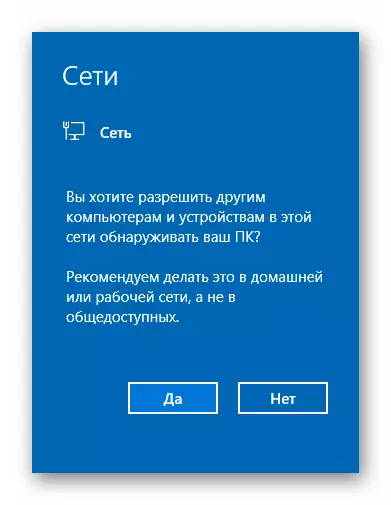
ይህ ካልተከሰተ ወይም ካልተከተለ ወይም በስህተት "አይሆንም" ቁልፍን ብትጫኑ, ከሚከተሉት ዘዴዎች ውስጥ አንዱ ችግሩን ለመፍታት ይረዳዎታል.
ዘዴ 1: Phathatelly ስርዓት መገልገያ
ዘዴው በ Powerhellow አውቶማቲክ ማለት በእያንዳንዱ የዊንዶውስ 10 ስርዓት ስሪት ውስጥ ይገኛል. ይህ ሁሉ የሚፈለጉ ነገሮች - በሚቀጥሉት መመሪያዎች መሠረት እርምጃ መውሰድ
- ከቀኝ የመዳፊት ቁልፍ ጋር "ጅምር" ቁልፍን ጠቅ ያድርጉ. በዚህ ምክንያት የአውድ ምናሌው ይታያል. እሱ በ "ዊንዶውስ Powerhell" መስመር ላይ መጫን አለበት. እነዚህ እርምጃዎች ለአስተዳዳሪው ወክሎ የተገለጸውን መገልገያ ያስጀምራሉ.
- በመስኮቱ ውስጥ በመስኮቱ ውስጥ, በአሠራር ስርዓትዎ ውስጥ ጥቅም ላይ በሚውለው ቋንቋ በሚሠራው ቋንቋ ከሚጠቀሙባቸው ትዕዛዞች ውስጥ አንዱን ማስገባት አለብዎት.
ኔትሽሽ አማርፊሻል የ FASEALALED DEDUSED ቡድን = "የአውታረ መረብ ማወቂያ" አዲስ ያነቃል = አዎ - በሩሲያ ውስጥ ላሉት ስርዓቶች
ኔትሽሽ አማራፊው የፋየርዎል ስብስብ ቡድን = "የአውታረ መረብ ግኝት" አዲስ ያነቃል = አዎ - ለእንግሊዝኛ የዊንዶውስ ስሪት 10
ለተመቻቸ, ከአንዱ ትዕዛዞችን አንዱን መኮረጅ ይችላሉ እና በ "Posthell" መስኮት ውስጥ የ Ctrl + v ቁልፍ ጥምረት ይጫኑ. ከዚያ በኋላ "አስገባ" ቁልፍ ሰሌዳውን ተጫን. የዘመኑ ህጎችን ጠቅላላ ቁጥር እና "እሺ" የሚለውን አገላለጽ ይመለከታሉ. ይህ ማለት ሁሉም ነገር በተሳካ ሁኔታ ሄደ ማለት ነው.
- በአካላዊ ስርዓቱ ከቋንቋ ስርዓትዎ ከቋንቋ መለኪያዎች ጋር የማይስማማ ትእዛዝ ከገባዎት ምንም የሚያስከትለው ምንም ነገር አይከሰትም. በመገልገያው መስኮት ውስጥ "ምንም ደንብ ከተገለጹት መመዘኛ ጋር አይጣጣምም" የሚል መልእክት. ሁለተኛውን ትእዛዝ ያስገቡ.
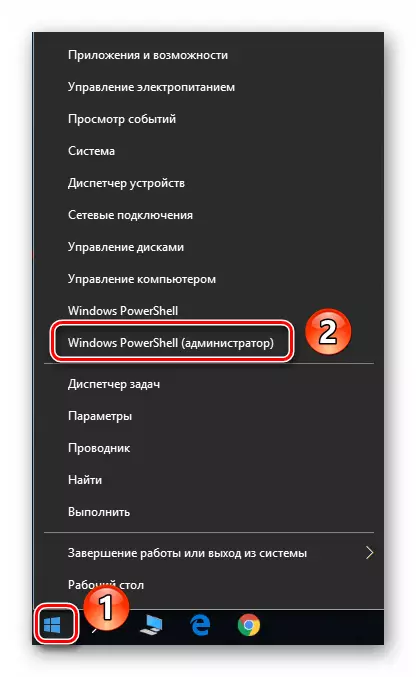
ማስታወሻ: በተሸፈነው ምናሌ ውስጥ ከሚፈለገው ክፍል ይልቅ "የትእዛዝ መስመር" የሚባል "UND + R" ቁልፎችን "ተጠቃሚው" የሚጠራውን "ተጠቃሚው" ጥቅሞቹን "ይጠቀሙ Postalll እና "እሺ" ወይም "አስገባ" ን ጠቅ ያድርጉ.
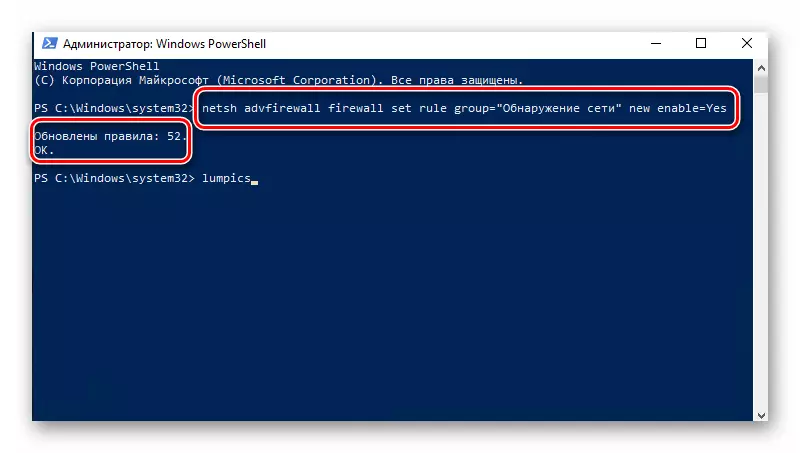
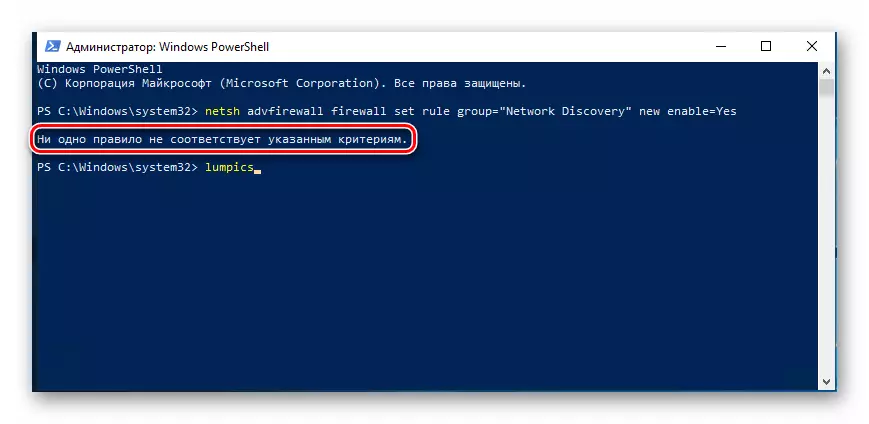
በእንደዚህ ዓይነት ምስጢር መንገድ የአውታረ መረብ መለኪያ ማንቃት ይችላሉ. ሁሉም ነገር በትክክል ከተከናወነ ከቡድኑ ቡድን ጋር ከተገናኘ በኋላ በኮምፒዩተሮች ውስጥ በአከባቢው አውታረመረብ መካከል በ Compers መካከል ማስተላለፍ ይችላሉ. ትክክለኛውን የቤት ቡድን እንዴት መፍጠር እንደሚችሉ የማያውቁ ሁሉ, በአማካሪዎቻችን እራስዎን ማወቅ በጣም እንመክራለን.
ተጨማሪ ያንብቡ- ዊንዶውስ 10: የቤት ቡድን መፍጠር
ዘዴ 2-OS አውታረመረብ መለኪያዎች
በዚህ ዘዴ የአውታረ መረብ መለዋወጥን ብቻ ማንቃት አይችሉም, ግን ሌሎች ጠቃሚ ተግባሮችን ደግሞ ያግብሩ. ይህንን ለማድረግ የሚከተሉትን እርምጃዎች ማከናወን ያስፈልግዎታል
- የመነሻ ምናሌን ያስፋፉ. በመስኮቱ በግራ በኩል "አገልግሎቱን - ዊንዶውስ - ዊንዶውስ" የሚለውን አቃፊውን ያግኙ እና ይክፈቱት. ከይዘናል ዝርዝር "የቁጥጥር ፓነልን" ይምረጡ. እንደ አማራጭ, ለመጀመር ሌላ መንገድ መጠቀም ይችላሉ.

ተጨማሪ ያንብቡ ከዊንዶውስ 10 ጋር "የቁጥጥር ፓነል" በመክፈት ላይ
- ከቁጥጥር ፓነል መስኮት, ወደ "አውታረመረመረ እና ለተጋራ የመዳረሻ ማዕከል" ክፍል ይሂዱ. ለተሻለ ፍለጋ, የይዘት ማሳያ ሁኔታን ወደ "ትላልቅ አዶዎች" ሁኔታ መለወጥ ይችላሉ.
- በሚቀጥለው መስኮት ግራ በኩል "የላቁ የጋብቻ አማራጮችን አማራጮች" ረድፎችን ጠቅ ያድርጉ.
- ተከታይ እርምጃዎች እንደነቃቃው በአውታረ መረብ መገለጫ መደረግ አለባቸው. በእኛ ሁኔታ ይህ "የግል አውታረመረብ" ነው. አስፈላጊውን መገለጫ በመክፈት "የአውታረ መረብ ማወቂያ" ሕብረቁምፊውን ያነቃቁ. አስፈላጊ ከሆነ "በአውታረመረብ መሣሪያዎች ላይ በራስ-ሰር ማዋቀር" ሕብረቁምፊ. በተጨማሪም የመጋገጃ ተግባሩ እና አታሚዎች የነቃ መሆናቸውን ያረጋግጡ. ይህንን ለማድረግ ተመሳሳይ ስም ጋር አንድ መስመር ያግብሩ. በመጨረሻ, "ለውጦች ይቆጥቡ" የሚለውን ጠቅ ማድረግ አይርሱ.


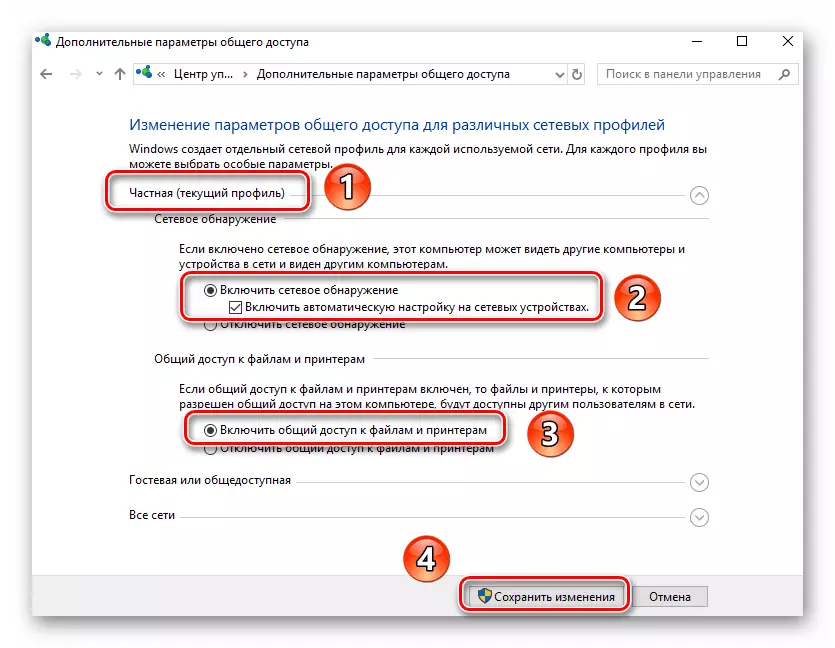
አስፈላጊው ፋይሎች የተለመዱ የመዳረሻ ተደራሽነት ብቻ መክፈት ይችላሉ, ከዚያ በኋላ ለሁሉም የአከባቢ አውታረመረብ አውታረመረብ ተሳታፊዎች ይታያሉ. እርስዎ በምላሹ የቀረቡትን መረጃ ማሰስ ይችላል.
ተጨማሪ ያንብቡ በ Windows 10 ኦፕሬቲንግ ሲስተም ውስጥ መጋራትን ማካሄድ
እንደሚመለከቱት, በዊንዶውስ 10 ውስጥ "የአውታረ መረብ ማወቂያ" ባህሪይ ቀላል ቀላል ነው. በዚህ ደረጃ ላይ ችግሮች በጣም አልፎ አልፎ አልፎ አልፎ አልፎ አልፎ ግን የአከባቢ አውታረ መረብ በመፍጠር ሂደት ውስጥ ሊነሱ ይችላሉ. ትምህርቱ ከዚህ በታች ያለው ማጣቀሻ እነሱን ለማስወገድ ይረዳዎታል.
ተጨማሪ ያንብቡ-በ Wi-Fi-Rover በኩል የአከባቢ አውታረ መረብ መፍጠር
